Vous vous êtes déjà servi d’un minuteur sur votre iPhone, mais l’énorme désavantage était, jusqu’à présent, de ne pouvoir en lancer qu’un seul à la fois. C’est de l’histoire ancienne.
Réglez la durée et appuyez sur Démarrer. Le décompte est lancé (2). Vous avez la possibilité de lancer un autre minuteur depuis l’historique, en dessous. Créez-en un nouveau. Tapotez + en haut à droite.
Réglagez la durée (3). Donnez-lui un nom depuis le champ Description pour le différencier des autres. Si besoin est, utilisez les préréglages qui proposent des minuteurs prêts à l’emploi (4).
Les minuteurs décomptent en même temps. Il est possible de mettre en pause l’un ou l’autre en appuyant sur le bouton dédié (5).
Les minuteurs décomptent en même temps. Il est possible de mettre en pause l’un ou l’autre en appuyant sur le bouton dédié (5).
Lorsque l’écran est verrouillé, les minuteurs sont visibles, de la même manière que des notifications (6).

COMPÉTENCE MAC N°82
macOS 14 Sonoma : bien débuter sur Mac • Les nouveautés iOS 17
9,90 € - 148 pages • OCTOBRE/NOVEMBRE/DÉCEMBRE 2023
>> ACHETEZ-LE EN LIGNE
>> ABONNEZ-VOUS (1 à 3 numéros offerts)
macOS 14 Sonoma : bien débuter sur Mac • Les nouveautés iOS 17
9,90 € - 148 pages • OCTOBRE/NOVEMBRE/DÉCEMBRE 2023
>> ACHETEZ-LE EN LIGNE
>> ABONNEZ-VOUS (1 à 3 numéros offerts)




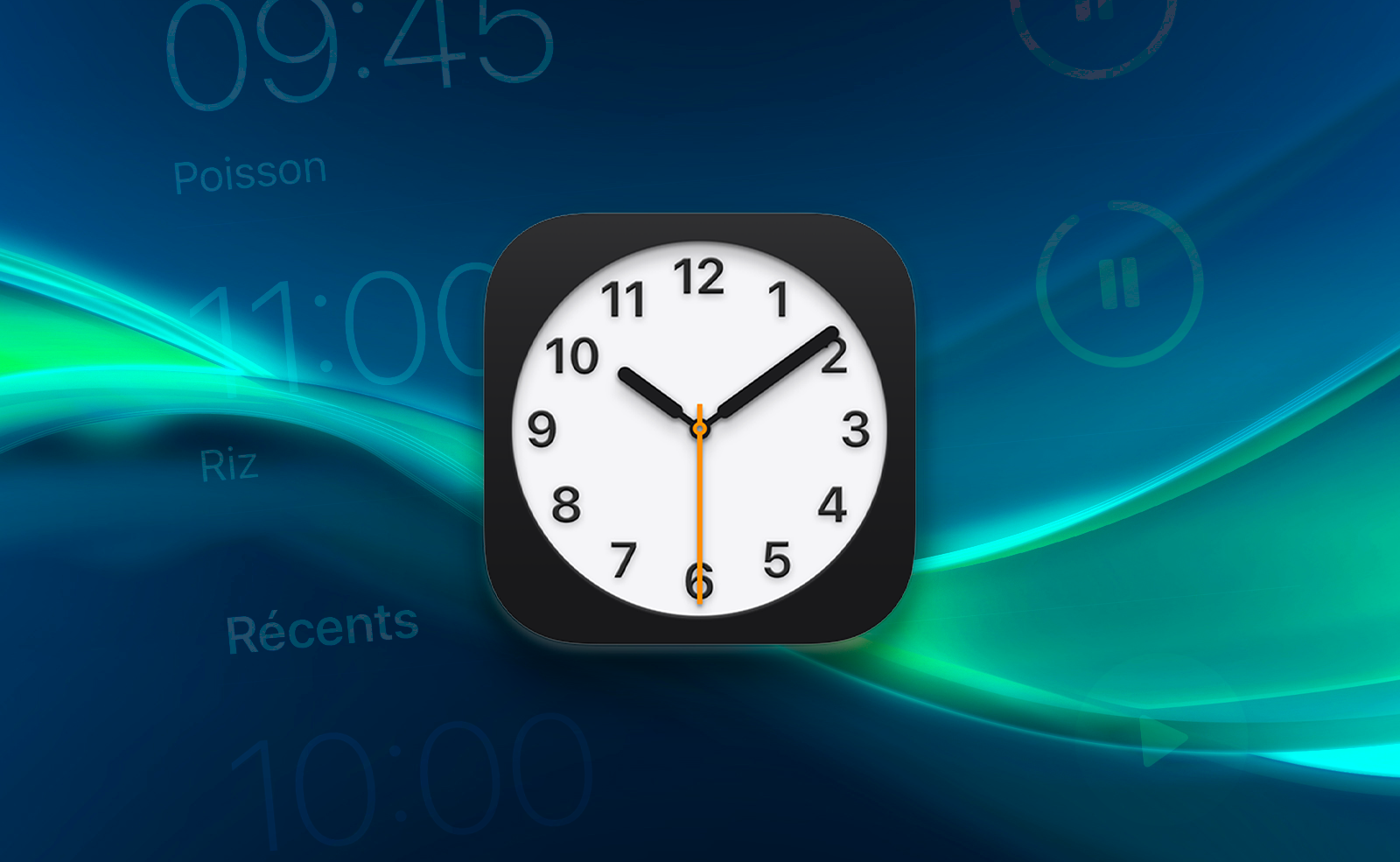
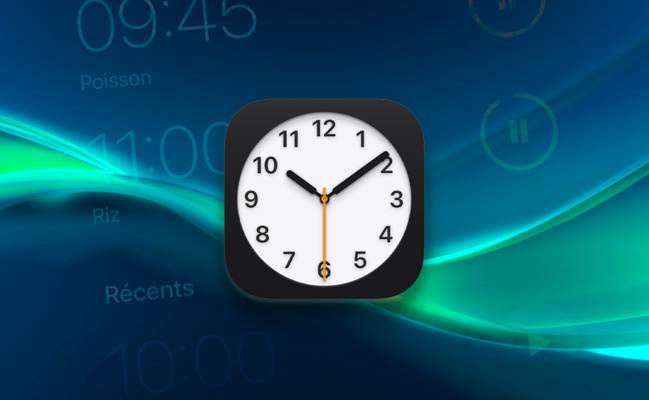

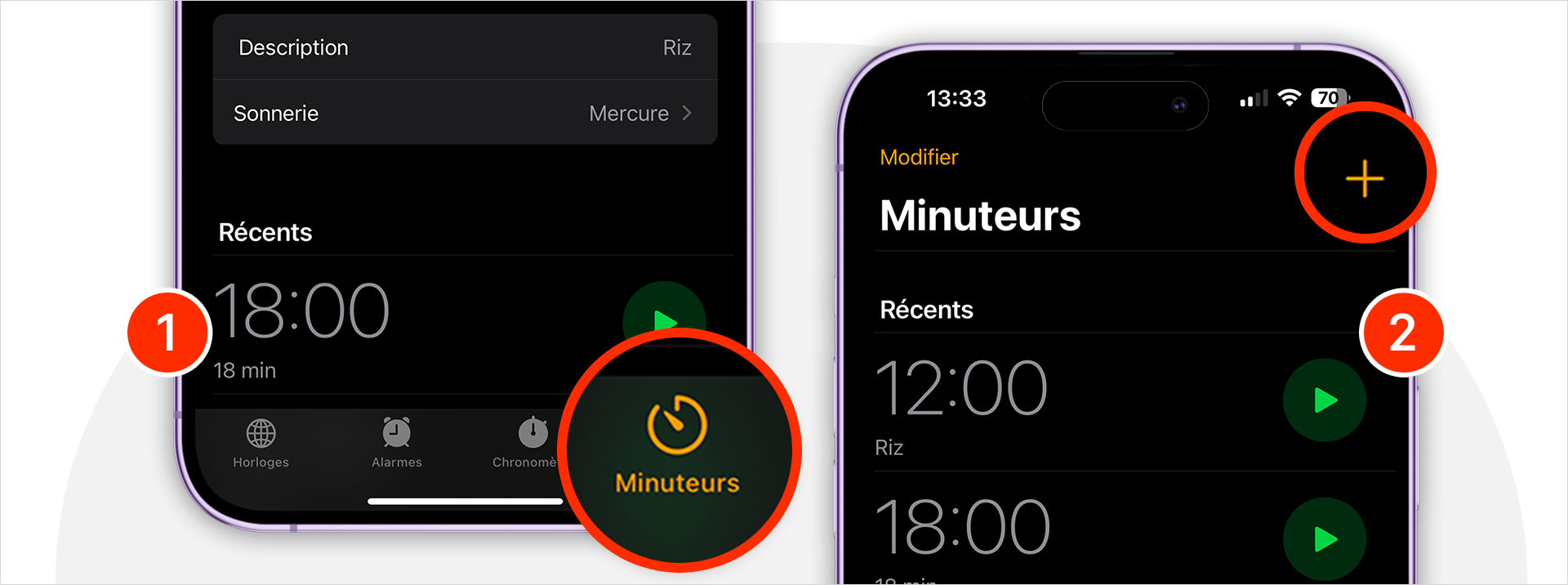
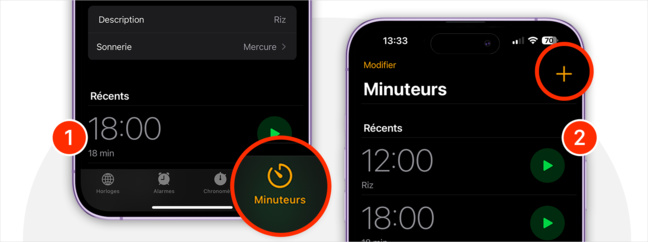
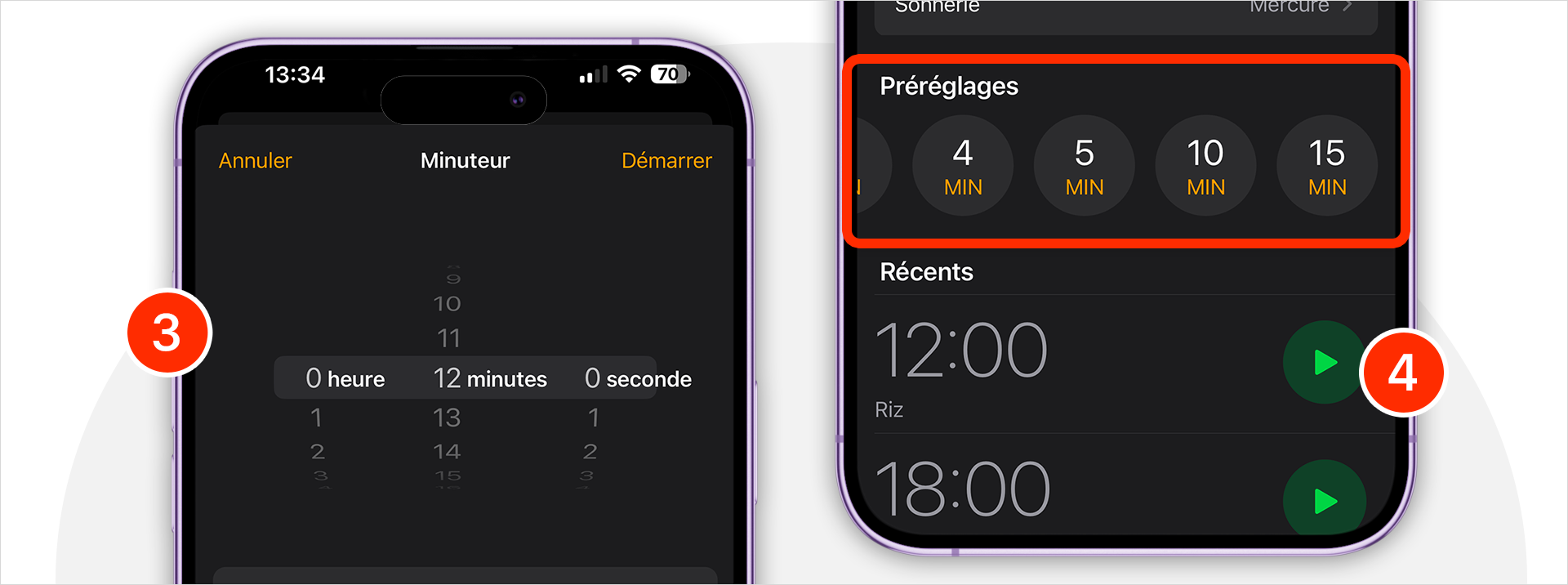
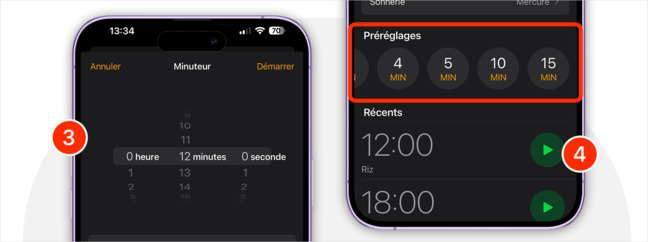
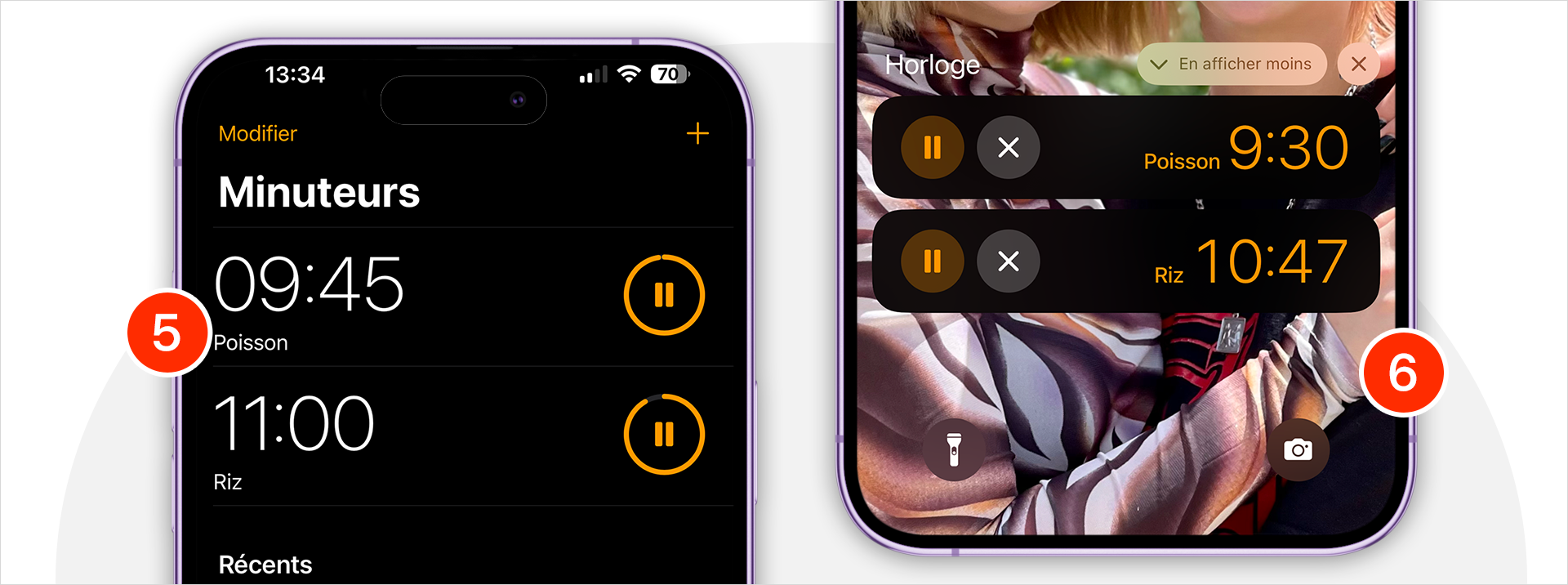
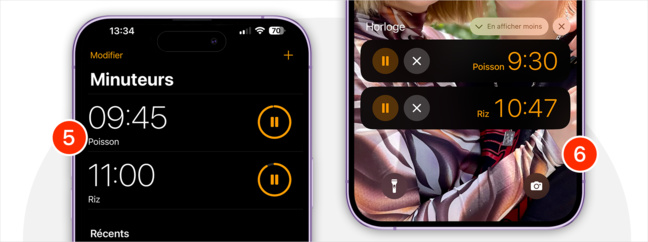

 iOS 18 • Transformez l’icône d’une application en widget sur l’écran d’accueil
iOS 18 • Transformez l’icône d’une application en widget sur l’écran d’accueil














